微信小程序--》从零实现小程序项目案例
CSDN 2024-06-12 17:03:02 阅读 67
🏍️作者简介:大家好,我是亦世凡华、渴望知识储备自己的一名在校大学生
🛵个人主页:亦世凡华、
🛺系列专栏:微信小程序
🚲座右铭:人生亦可燃烧,亦可腐败,我愿燃烧,耗尽所有光芒。
👀引言
⚓经过web前端开发的学习,相信大家对于前端开发有了一定深入的了解,今天我开设了微信小程序专栏,主要想从移动端开发方向进一步发展,而对于我来说写移动端博文的第一站就是小程序开发,希望看到我文章的朋友能对你有所帮助。
目录
配置导航栏
配置tabBar
实现页面轮播图
实现页面九宫格
实现底部图片
实现九宫格的导航跳转
实现导航跳转时设置标题内容
实现商品列表数据的渲染
实现上拉加载以及loading效果
实现数据是否加载完毕的判断
实现下拉刷新功能
实现wxs处理手机号
最终的实现效果
今天借助黑马的本地生活案例,加强一下自己对小程序的学习,并将学习过程分享出来,希望能和以前学习的知识相互印证。现在开始:
配置导航栏
导航栏是小程序的门户,用户进来第一眼看到的便是导航栏,其起着对当前小程序主题的概括。而我们 新建的小程序 时,第一步变开始配置导航栏。如下:
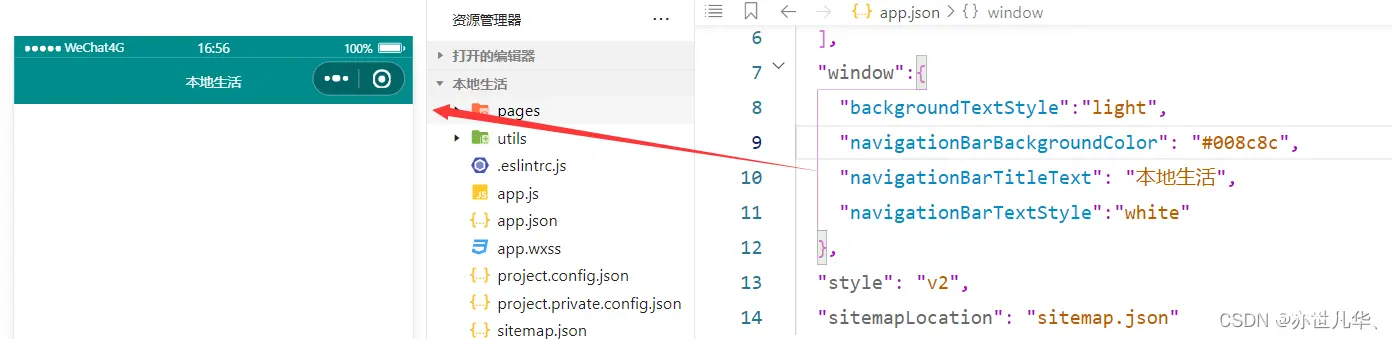
配置tabBar
因为配置tabBar需要借助字体图标,我这里平常喜欢使用阿里云字体图标库,所以需要先去阿里云库中找到相关图标:其官方网站:网站链接 。
随便找两个,一个作为未点击(未激活)状态,另一个作为已点击(已激活)状态:
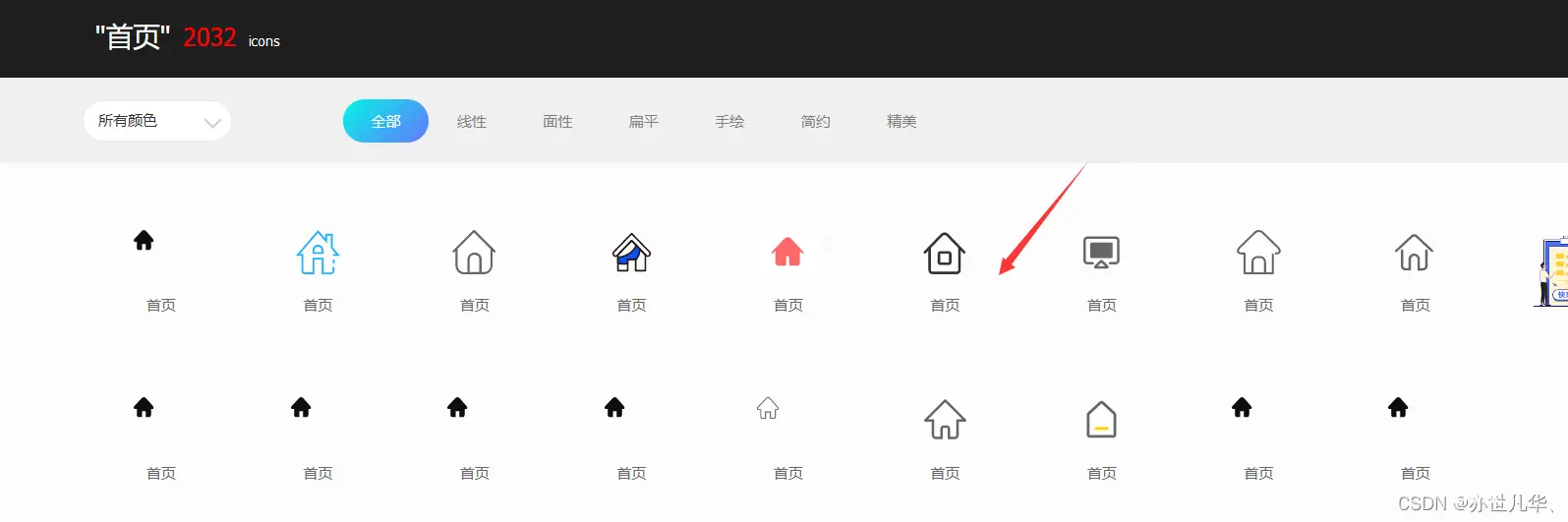
因为我是属于类似做一个小demo ,图标就随便选了,在正式项目必须严谨了,选好图标命名如下
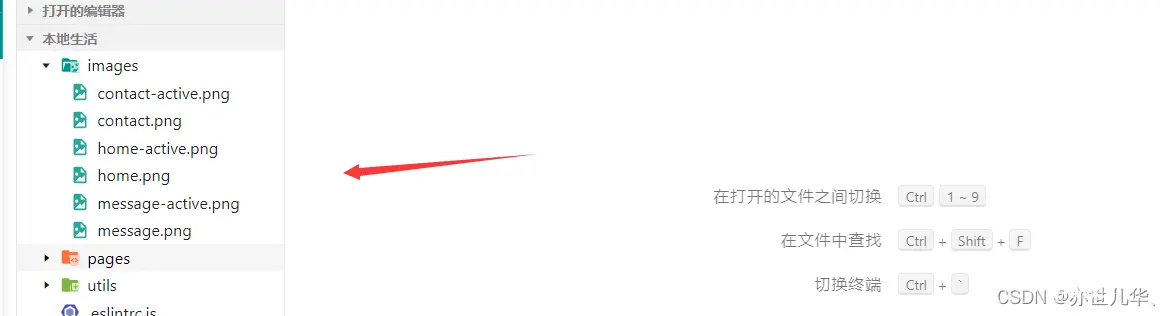
准备好图片资源之后就要在 app.json 文件中配置tabBar了,配置代码如下:
{ "pages":[ "pages/home/home", "pages/message/message", "pages/contact/contact" ], "window":{ "backgroundTextStyle":"light", "navigationBarBackgroundColor": "#008c8c", "navigationBarTitleText": "本地生活", "navigationBarTextStyle":"white" }, "tabBar": { "list": [{ "pagePath": "pages/home/home", "text": "首页", "iconPath": "/images/home.png", "selectedIconPath": "/images/home-active.png" },{ "pagePath": "pages/message/message", "text": "消息", "iconPath": "/images/message.png", "selectedIconPath": "/images/message-active.png" },{ "pagePath": "pages/contact/contact", "text": "联系我们", "iconPath": "/images/contact.png", "selectedIconPath": "/images/contact-active.png" }] }, "style": "v2", "sitemapLocation": "sitemap.json"}
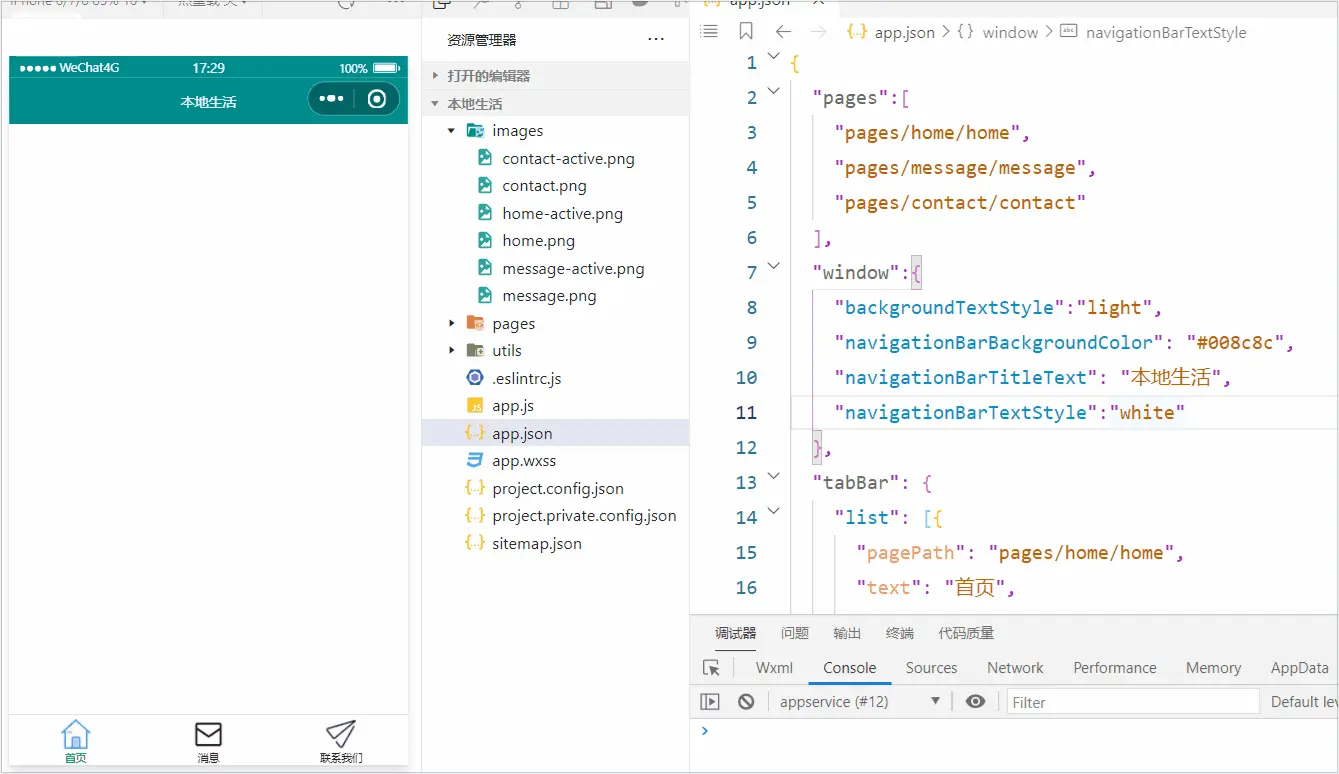
实现页面轮播图
实现轮播图必须有图片资源,而在项目中一般是不会使用本地资源的,都是通过调用接口的形式拿到数据,在本项目中也是,因为轮播图是在 home 组件中进行使用,所有我们需要在home组件去调用接口,具体实现过程如下:
在页面的初始数据data中定义一个数组,用于存放数据:

调用微信的request方法,发起get请求访问接口拿到数据:
// 获取轮播图的方法getSwiperList(){ wx.request({ url: 'https://www.escook.cn/slides', method:'GET', success: (res)=>{ // 类似于React中的setState,将状态数据更新 this.setData({ SwiperList: res.data }) } })},
在生命周期onLoad,页面刚加载的时候,调用获取轮播图的方法:
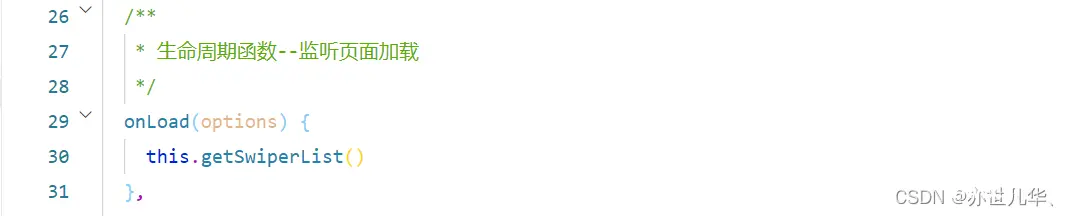
在data存放的数据可以在控制台的AppData中看到:
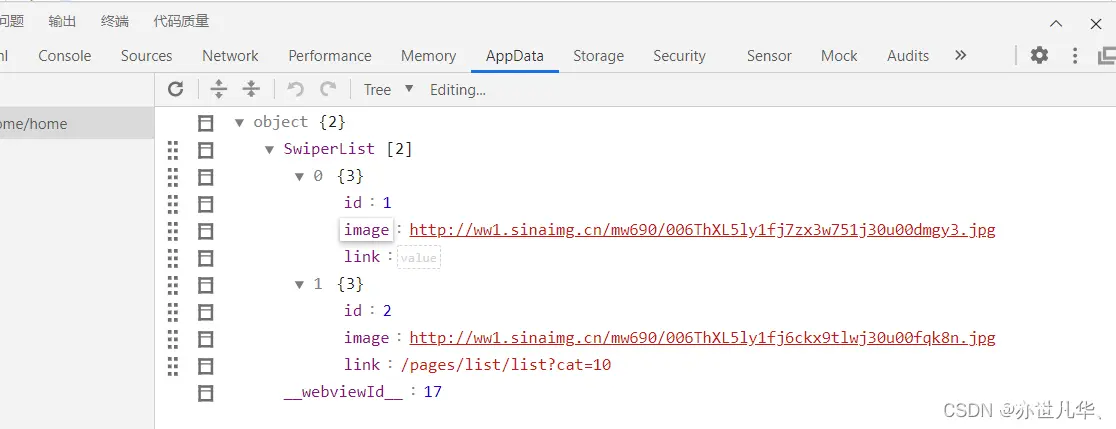
拿到数据之后,我们就可以在wxml中制作页面效果了:
<!-- 轮播图区域 --><swiper indicator-dots circular autoplay interval="2000"> <swiper-item wx:for="{ {SwiperList}}" wx:key="id"> <image src="{ {item.image}}"></image> </swiper-item></swiper>
属性可以参考我之前的文章:https://z5qyj5pyi.blog.csdn.net/article/details/125829071 ,如下:
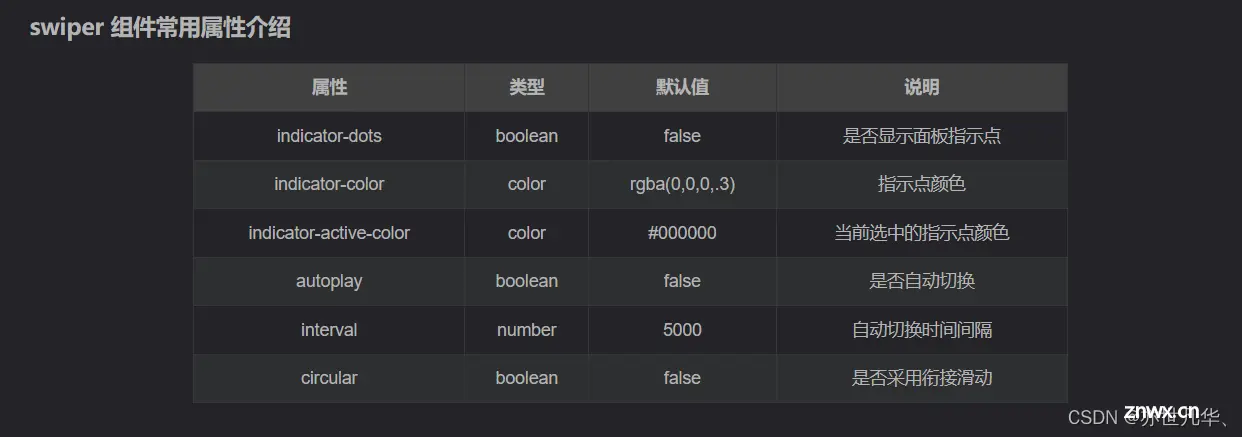
给轮播图添加样式,给定宽高并充满两侧:
swiper{ height: 350rpx; /*rpx能实现高度的自动缩放*/}swiper image{ width: 100%; height: 100%;}
至此轮播图效果已经实现,效果如下:
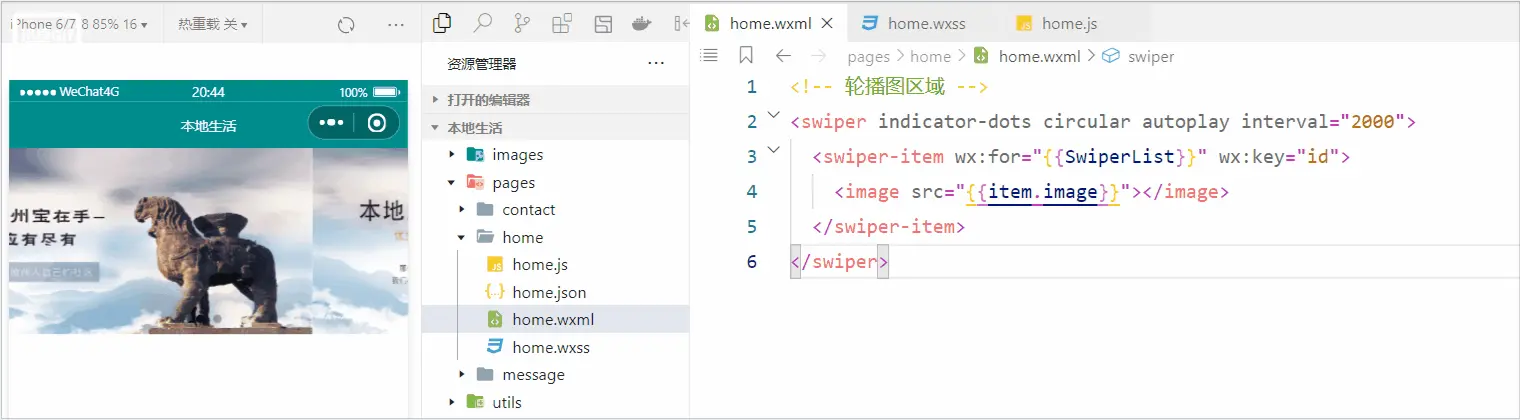
黑马的这个项目接口,就两张图片感觉有点丑,我自己在网上整了五张好看的小姐姐图片,然后用node搭建了一个本地服务器,然后也写了一个图片的接口,本想轮播小姐姐图片的,如下
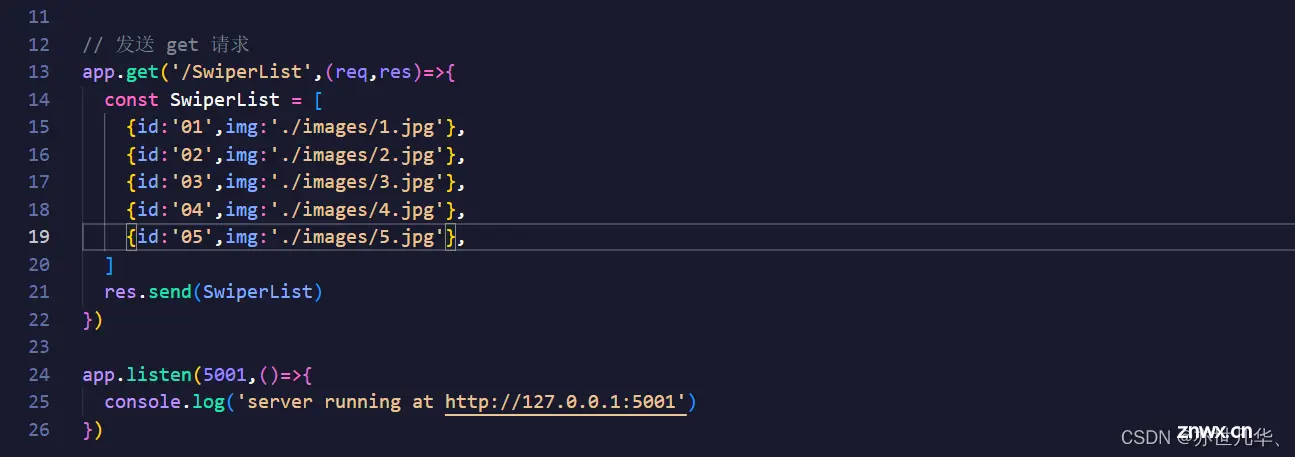
换掉小程序之前黑马老师的接口链接,发现报错了,寻找原因原来没有让这个域名合法,好嘛于是登录到小程序的后台添加合法域名,发现报错,寻找原因,原来本地的ip地址不行,如下:
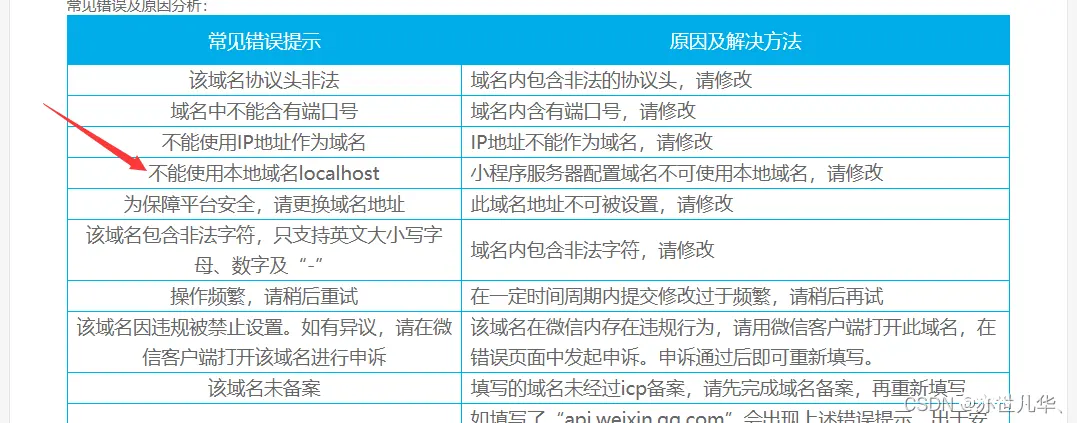
好嘛,之前的买的服务器已经到期了。。。只能这样了,看不了小姐姐了,哈哈,一个小插曲。
实现页面九宫格
和实现轮播图一样,也是需要调用接口,然后渲染到页面上,如下:

获取九宫格的数据:
// 获取九宫格数据的方法getGridList(){ wx.request({ url: 'https://www.escook.cn/categories', method:'GET', success: (res)=>{ this.setData({ gridList:res.data }) } })},
在页面刚渲染的时候,调用获取九宫格的方法:
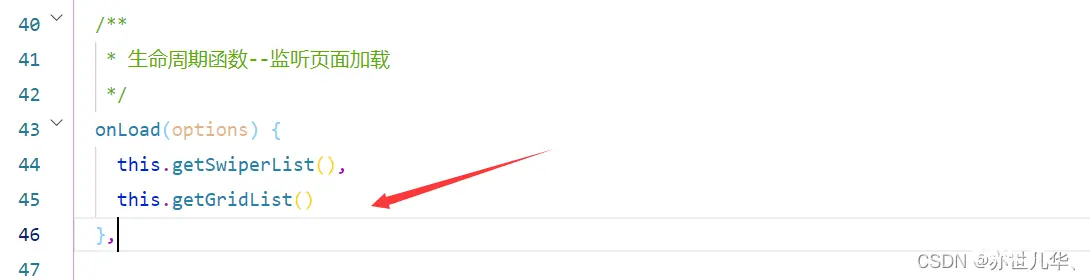
在wxml页面上对接口获取到的数据进行渲染:
<!-- 九宫格区域 --><view class="grid-list"> <view class="grid-item" wx:for="{ {gridList}}" wx:key="id"> <image src="{ {item.icon}}"></image> <text>{ {item.name}}</text> </view></view>
给获取到的数据添加样式:
.grid-list{ display: flex; flex-wrap: wrap; /* 让弹性盒元素在必要的时候拆行 */ border-left: 1px solid #efefef; border-top: 1px solid #efefef;}.grid-item{ width: 33.33%; height: 200rpx; display: flex; flex-direction: column;/* 项目将垂直显示,正如一个列一样。 */ align-items: center; /* 定义flex子项在flex容器的中心 */ justify-content: center;/*用于设置或检索弹性盒子元素在主轴(横轴)方向上的对齐方式为居中*/ border-right: 1px solid #efefef; border-bottom: 1px solid #efefef; box-sizing: border-box;}.grid-item image { width: 60rpx; height: 60rpx;}.grid-item text{ font-size: 24rpx; margin-top: 10rpx;}
得到的效果如下:
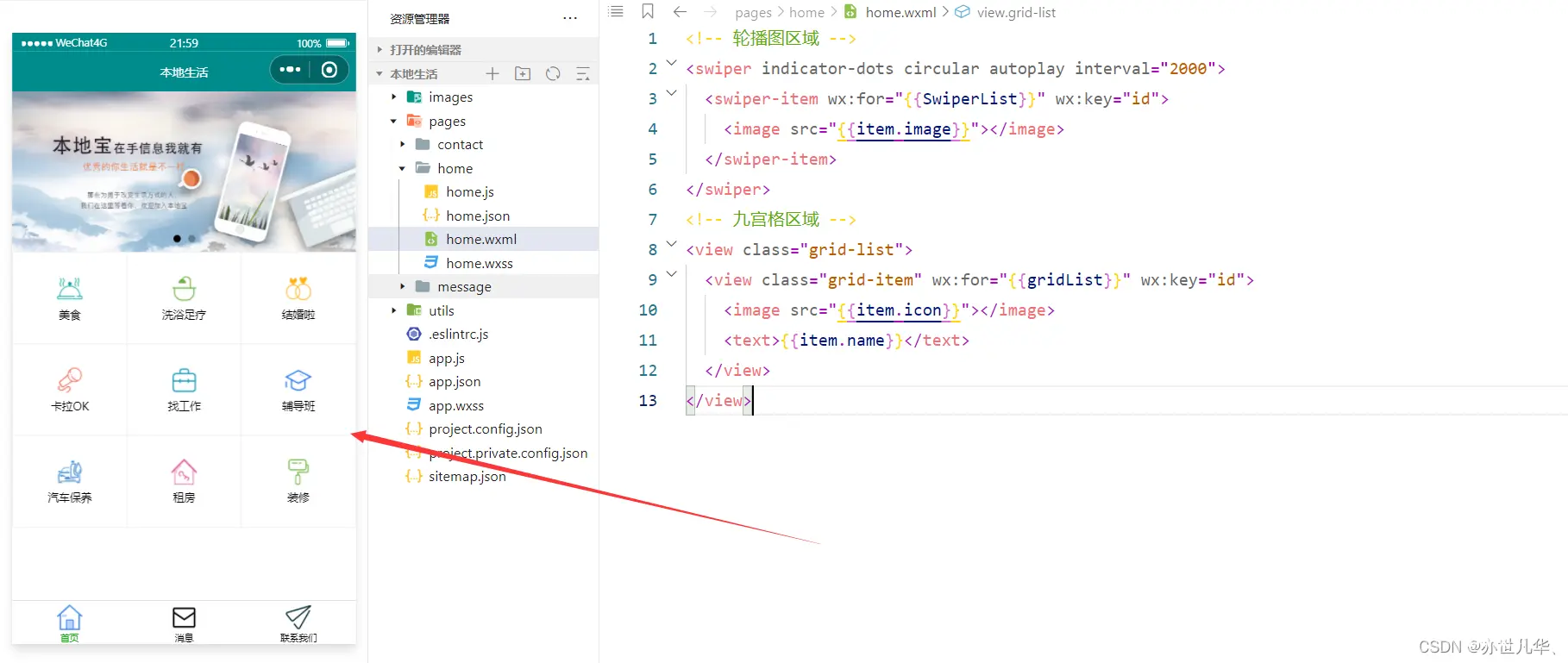
实现底部图片
可以看到在九宫格的下面还是有很大一片区域的,所有我们需要在下面放置两张图片,一个是商品推荐,另一个是交友论坛,如下:
在wxml中设置图片区域:
<!-- 图片区域 --><view class="img-box"> <image src="/images/shangjia.jpg"></image> <image src="/images/jiaoyou.jpg"></image></view>
给图片添加样式:
/* 图片 */.img-box{ display: flex; padding: 20rpx 10rpx; justify-content: space-around;}.img-box image{ width: 45%; height: 250rpx;}
最终的结果如下:
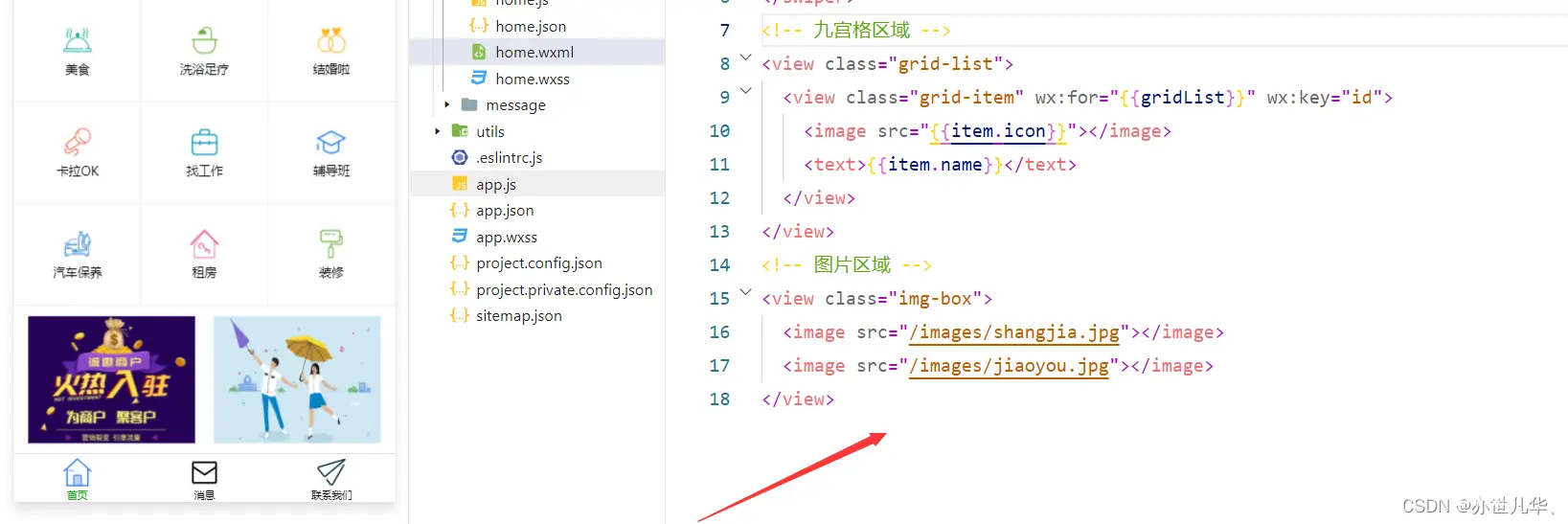
实现九宫格的导航跳转
在我们配置好九宫格的样式之后,我们就需要给每个九宫格添加导航路由跳转了,如下:
首先我们需要新创建一个文件夹,里面用来存放九宫格跳转路由时用到数据的组件,如下:
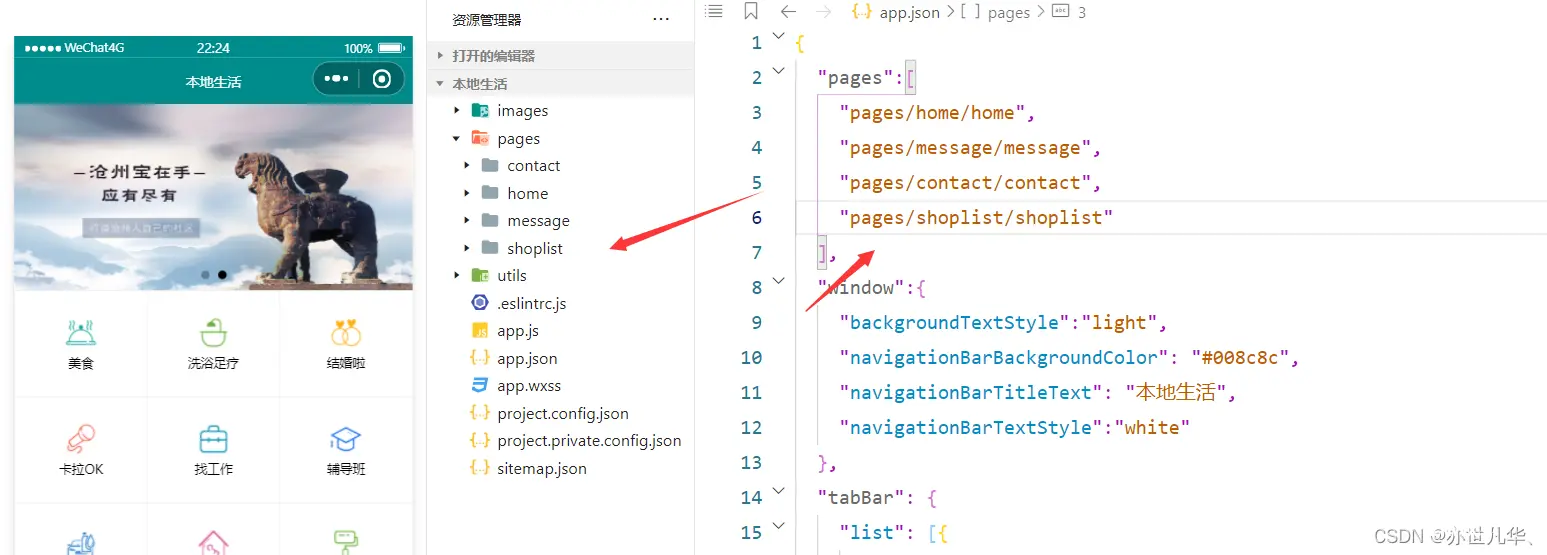
创建好shoplist组件后,将我们之前九宫格的view标签修改为navigator标签,添加url属性,并书写好要跳转组件的路径,并传递参数,进行导航跳转:
<!-- 九宫格区域 --> <view class="grid-list"> <navigator class="grid-item" wx:for="{ {gridList}}" wx:key="id" url="/pages/shoplist/shoplist?id={ {item.id}}&title={ {item.name}}"> <image src="{ {item.icon}}"></image> <text>{ {item.name}}</text> </navigator></view>
如果不了解导航跳转的原理的朋友,可以看一下我之前的文章:数据请求和页面导航 。结果如下
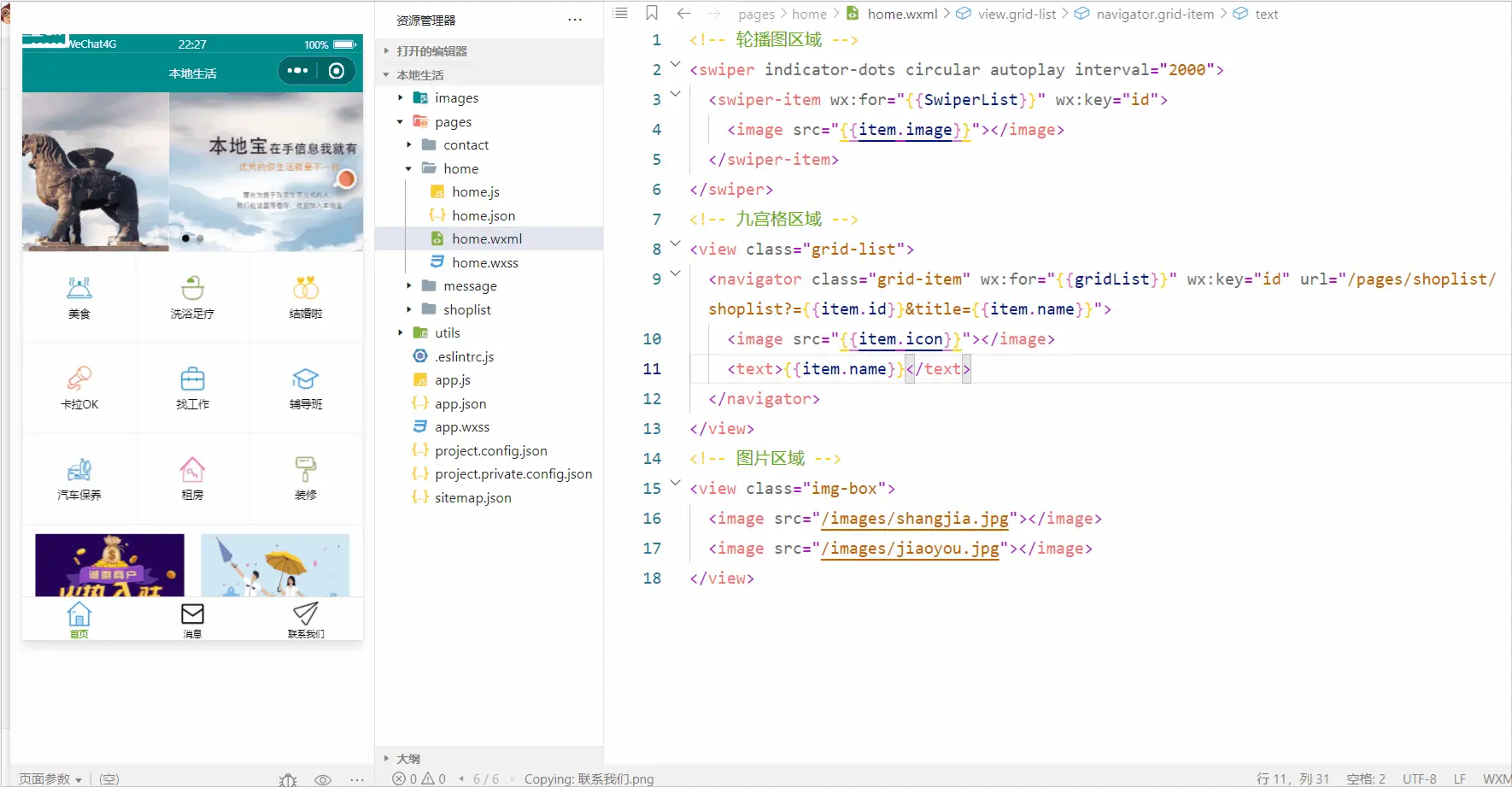
实现导航跳转时设置标题内容
我们在跳转到shoplist组件时,将我们的id和titile作为query参数传递过去了,在微信的官方文档明确告诉我们在传参过去如何设置标题内容,如下:
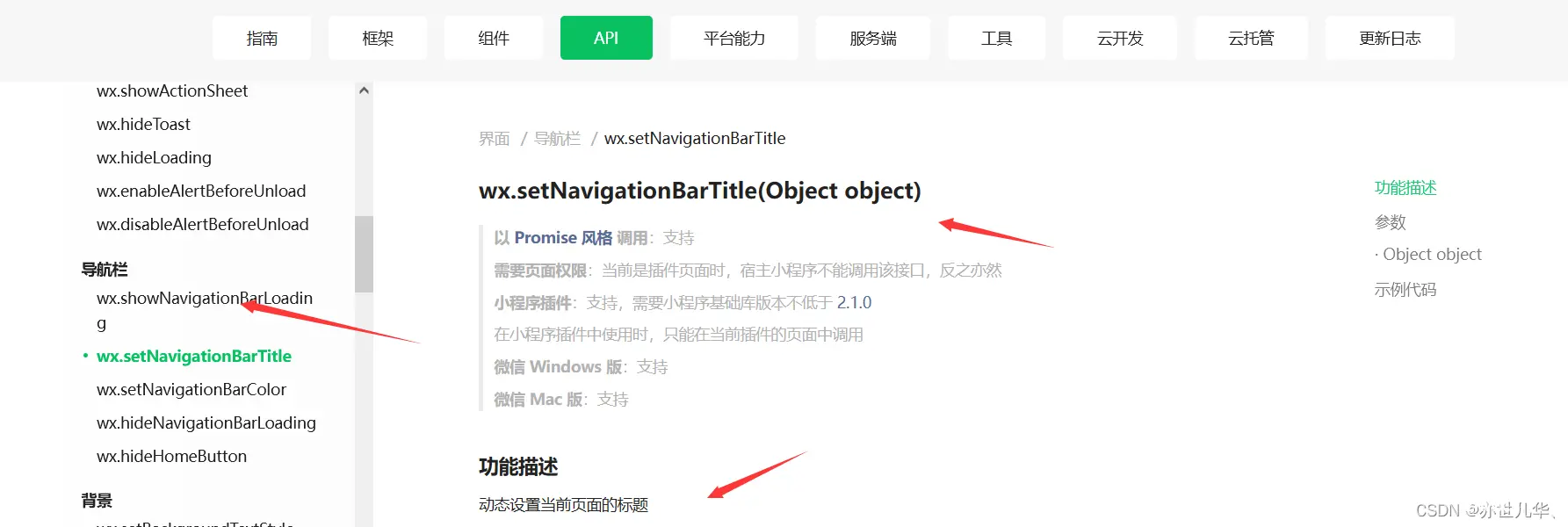
那么如何调用 setNavigationBarTitle 呢?官方文档明确告诉我们调用的时机,如下:
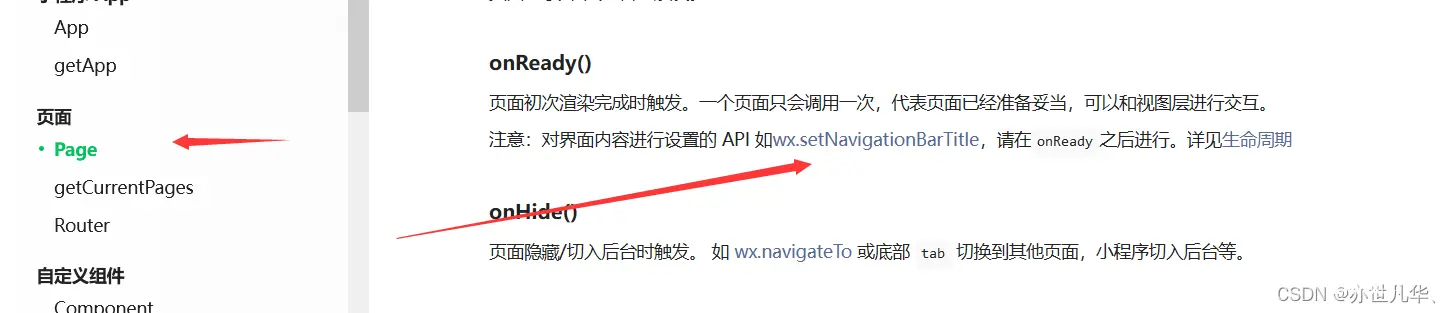
ok,这样的话,我们就需要在shoplist组件的js文件进行相关配置了,通过onLoad函数,拿到传递过来的query参数,并将参数更新到data中。
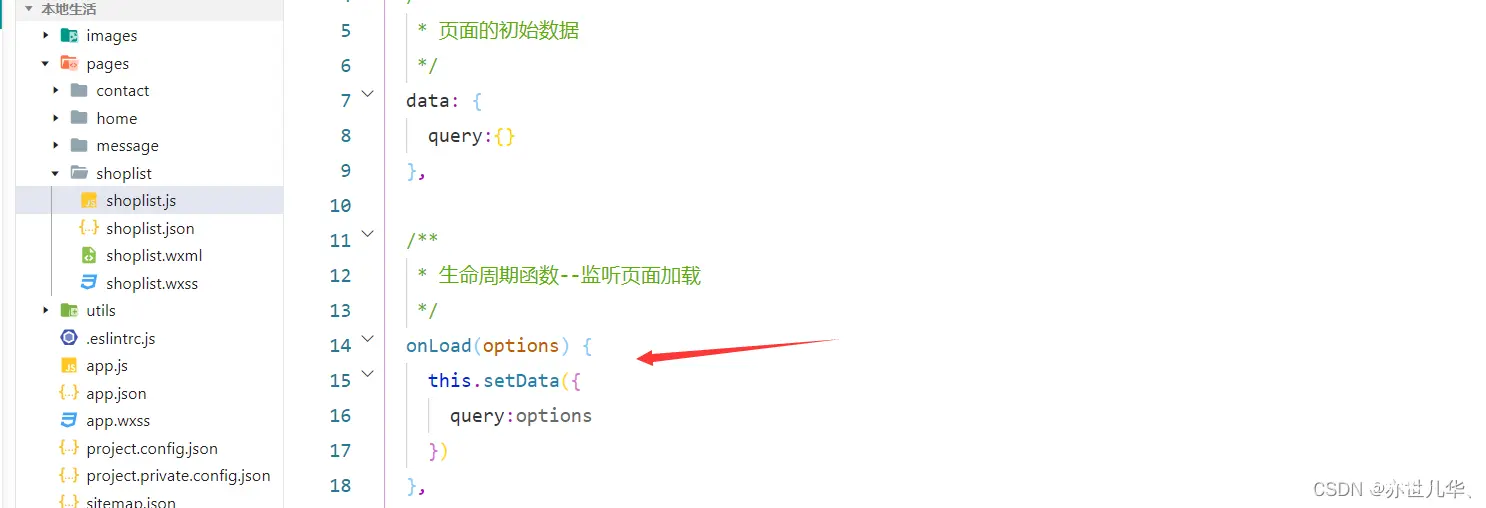
在onReady函数中调用相应API,并从data拿到query的参数值,并渲染到页面,如下:
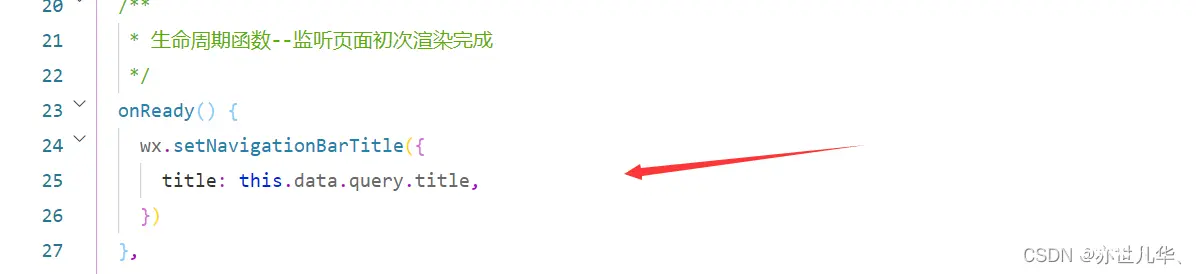
最后的效果如下:
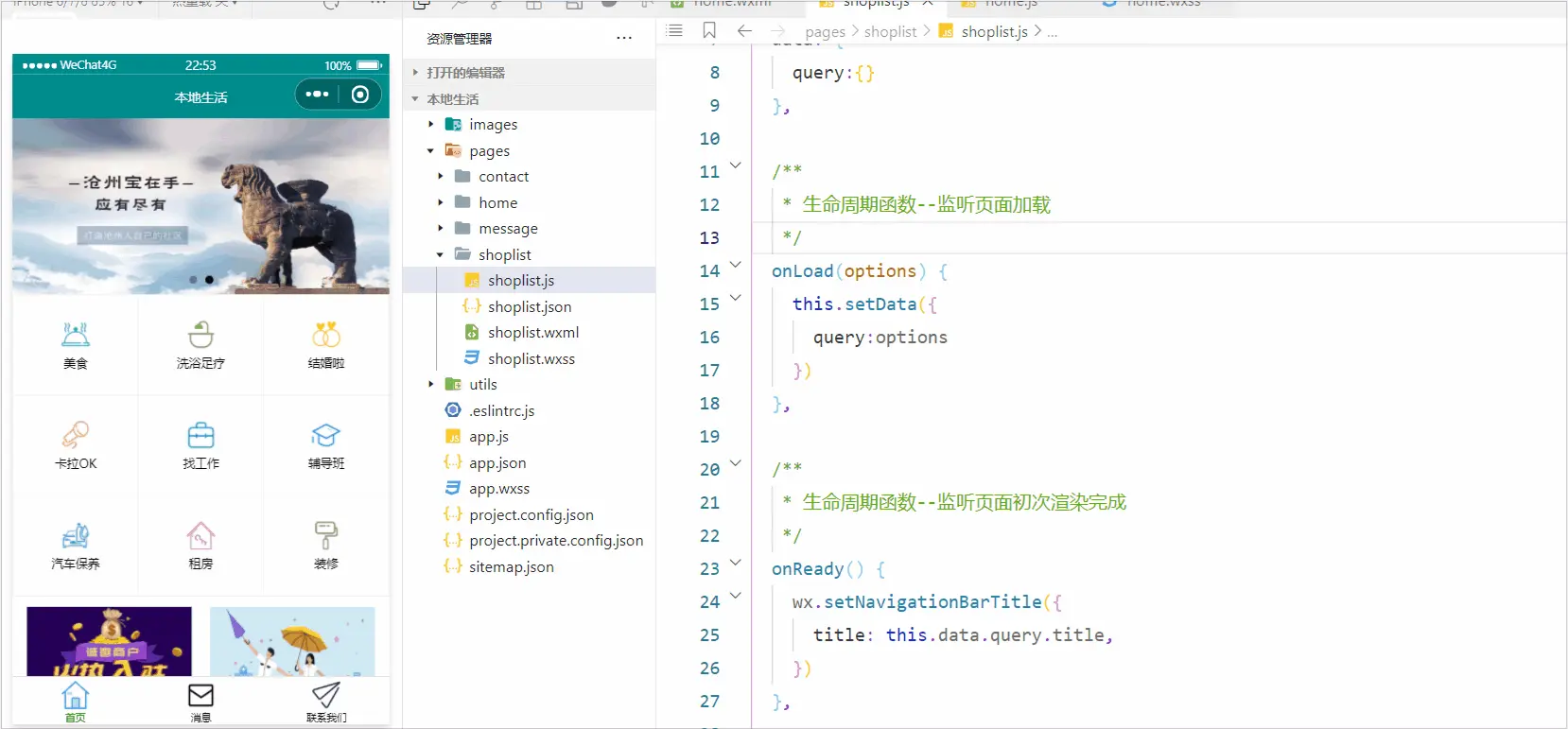
实现商品列表数据的渲染
实现了标题内容之后,接下来需要实现,在点击相关九宫格选项之后,将相应的标题下的内容进行渲染出来,如下:
根据我们要调用的接口返回来的数据,第一步先在data中初始化数据,如下:
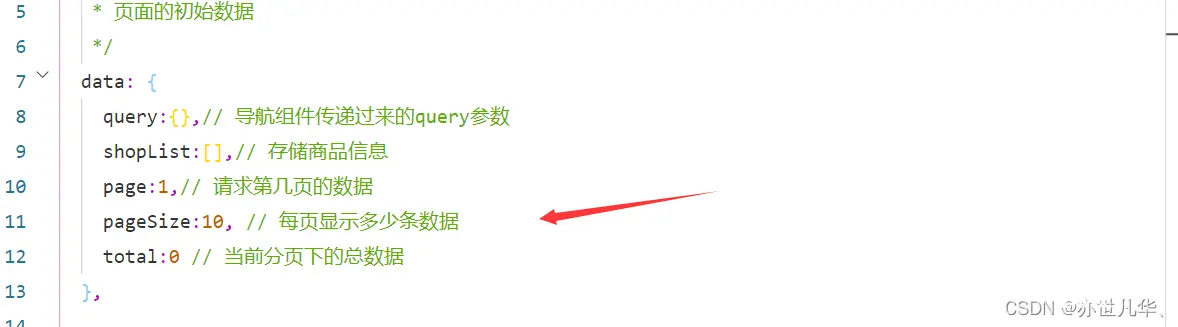
初始完数据之后,就要调用接口拿数据了,将拿到的数据去更新data里面的状态数据,根据我们点击九宫格返回过来的query参数里面的id,来判断我们要拿到哪一个页面的数据,如下:
// 获取商品信息数据getShopList(){ wx.request({ url: `https://www.escook.cn/categories/${this.data.query.id}/shops`, method:'GET', data:{//指定要发送给服务器的参数 _page:this.data.page, _limit:this.data.pageSize }, success:(res)=>{ this.setData({ shopList:[...this.data.shopList,...res.data], // 新旧数据的拼接 total: res.header['X-Total-Count']-0 // 将字符串转换为数字型 }) } })},
在生命周期 onLoad ,页面刚加载数据的时候,调用我们获取商品列表信息的函数:
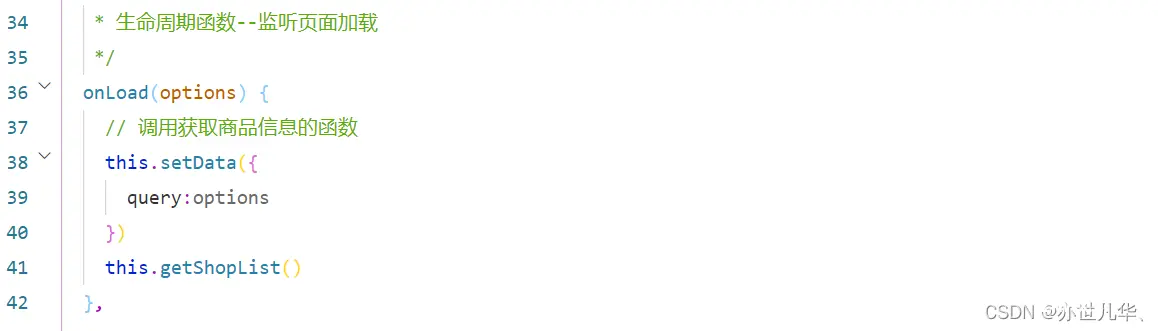
接下来,将我们接口调用的数据渲染到页面上,如下:
<view class="shop-item" wx:for="{ {shopList}}" wx:key="id"> <!-- 图片资源 --> <view class="thumb"> <image src="{ {item.images[0]}}"></image> </view> <!-- 文字信息 --> <view class="info"> <text class="shop-title">{ {item.name}}</text> <text>电话:{ {item.phone}}</text> <text>地址:{ {item.address}}</text> <text>营业时间:{ {item.businessHours}}</text> </view></view>
接下来需要对我们设置的内容样式进行美化,如下:
.shop-item{ display: flex; padding: 15rpx; border: 1px solid #efefef; margin: 15rpx; border-radius: 8rpx; box-shadow: 1rpx 1rpx 15rpx #ddd;}.thumb image{ width: 250rpx; height: 250rpx; display: block; margin-right: 15rpx;}.info{ display: flex; flex-direction: column; justify-content: space-around; font-size: 24rpx;}.shop-title{ font-weight: bold;}
ok,具体效果如下:
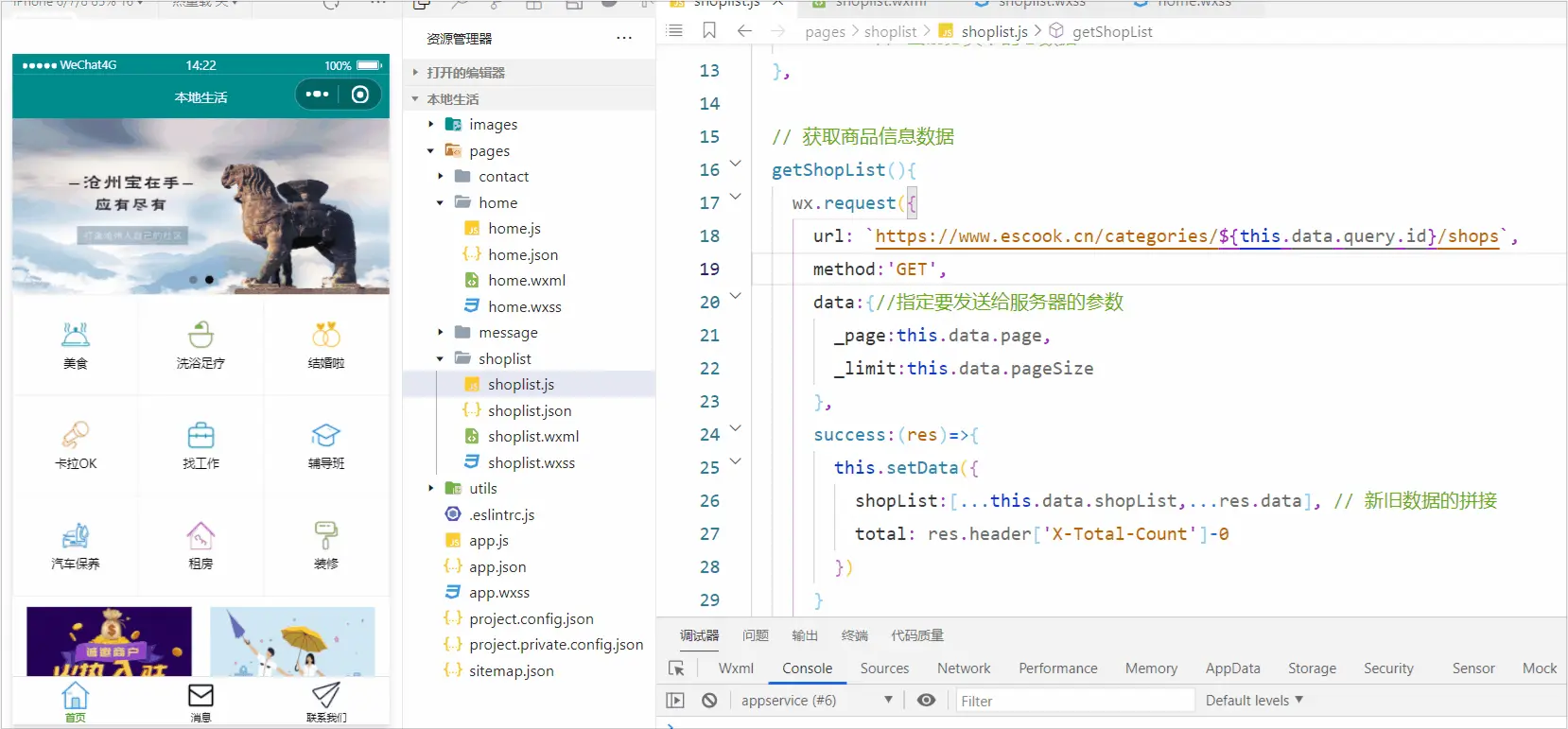
实现上拉加载以及loading效果
在实现了接口数据渲染到页面之后,接下来要实现上拉加载实现请求多页的数据,如下:
首先,我们需要在shoplist.json文件中,去设置当我们下拉的距离为多少的时候加载第二页数据:
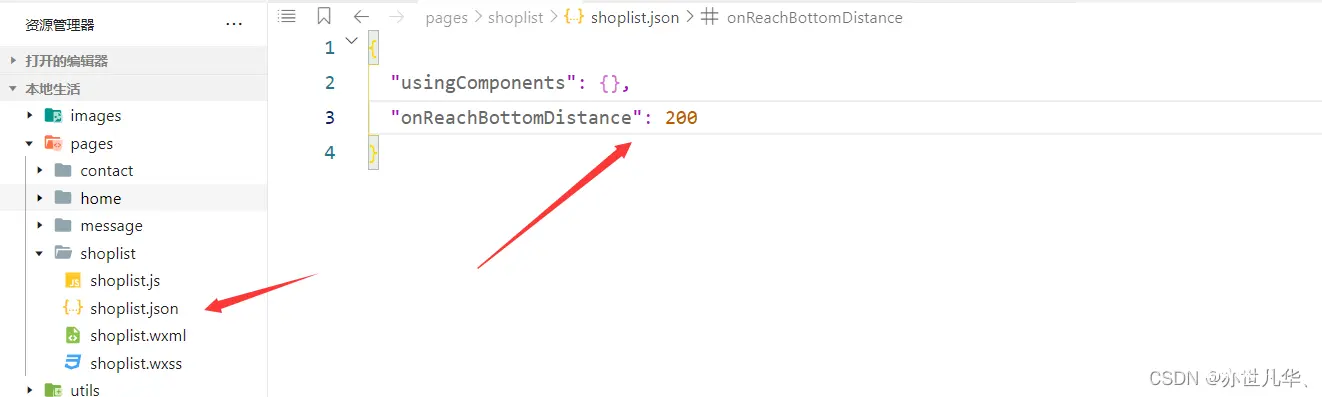
设置,完成之后,我们需要在页面上拉触底事件的处理函数中,对我们之前初始化的page进行+1 ,然后重新调用获取shoplist列表数据的函数,如下:
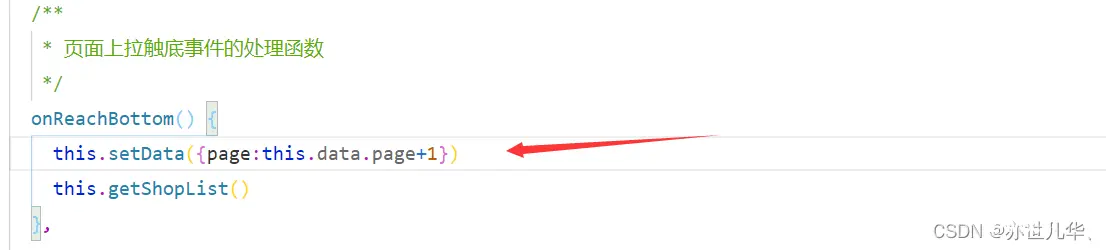
要知道上拉加载是有一个问题的,在网络不稳定的情况下,当你不停的在对应距离来回拉扯会不停的触发上下加载函数,具体的过程如下:
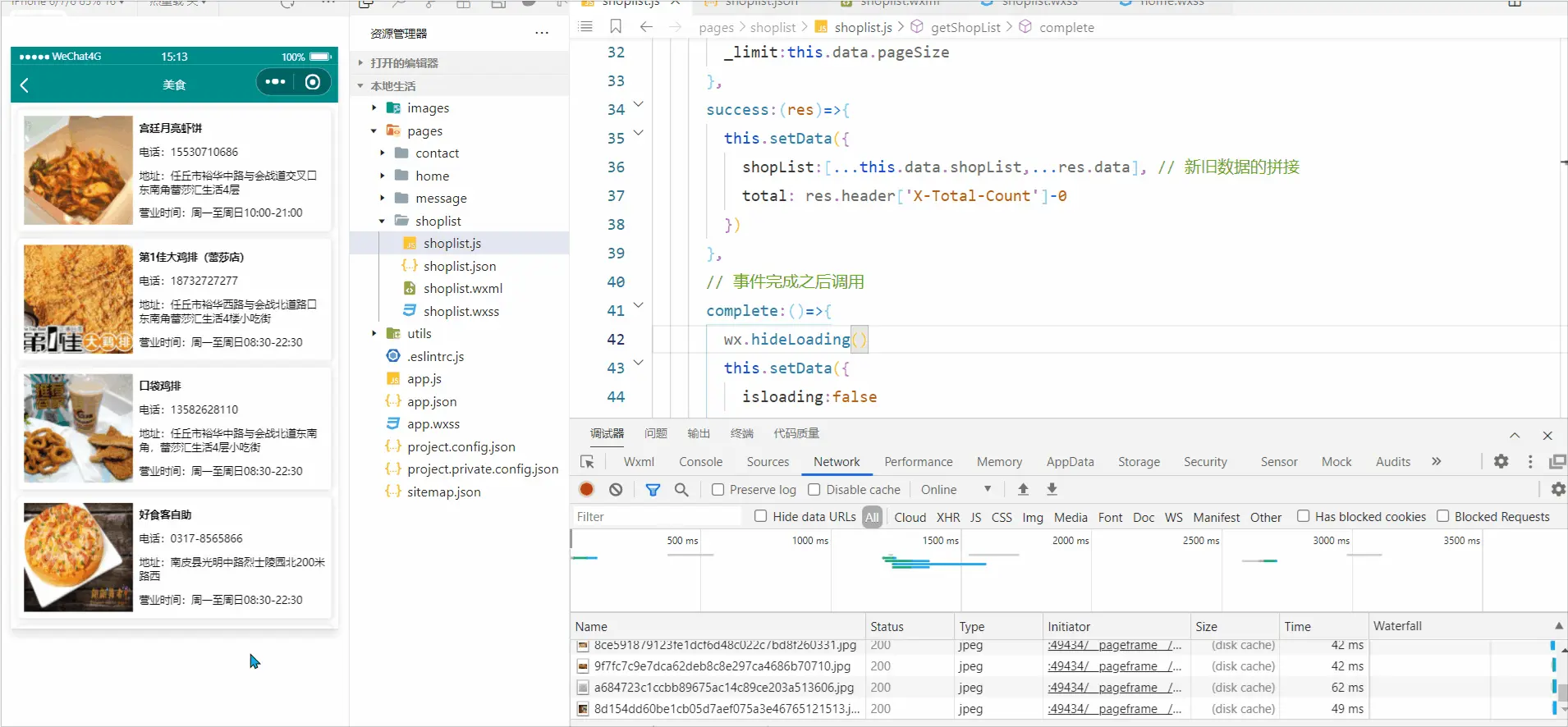
为了处理这个问题,需要设置一个节流阀来进行限制,如下:

// 获取商品信息数据getShopList(){ // 表明我们要请求数据了,将isloading修改为true this.setData({ isloading:true }) // 展示loading效果 wx.showLoading({ title: '数据加载中......', }) wx.request({ url: `https://www.escook.cn/categories/${this.data.query.id}/shops`, method:'GET', data:{//指定要发送给服务器的参数 _page:this.data.page, _limit:this.data.pageSize }, success:(res)=>{ this.setData({ shopList:[...this.data.shopList,...res.data], // 新旧数据的拼接 total: res.header['X-Total-Count']-0 }) }, // 事件完成之后调用 complete:()=>{ // 取消loading效果 wx.hideLoading() this.setData({ isloading:false }) } })},
在上拉加载函数的地方在进行一次判断,如果isloading为true,证明当前正在请求数据,直接return出去就可以了,此时的页码值不会加1,也不会请求数据,当当前的数据请求完成以后,才可以让页码值进行加1,再请求下一页数据。
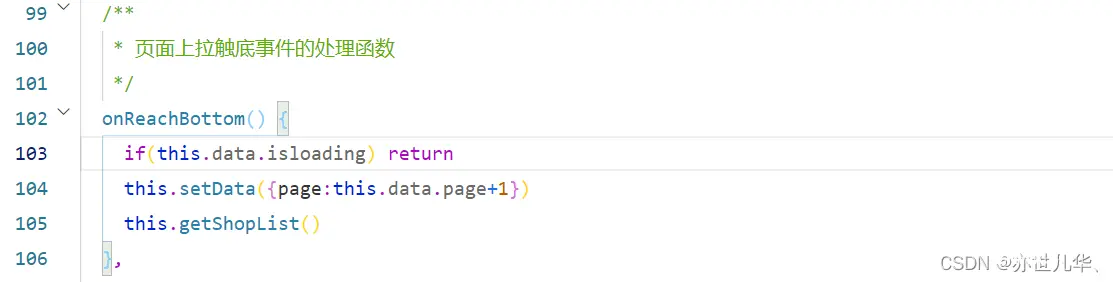
实现数据是否加载完毕的判断
我们在之前调用的接口中,里面的内容总共只有80条数据,每页有十条数据也就是说总共只有8页,但是当我们频繁的去下拉加载时,页数依然会增加,内容还是属于80条数据里面,这就产生了一个效率问题,如下:所有我们需要对数据是否加载完毕进行一个判断
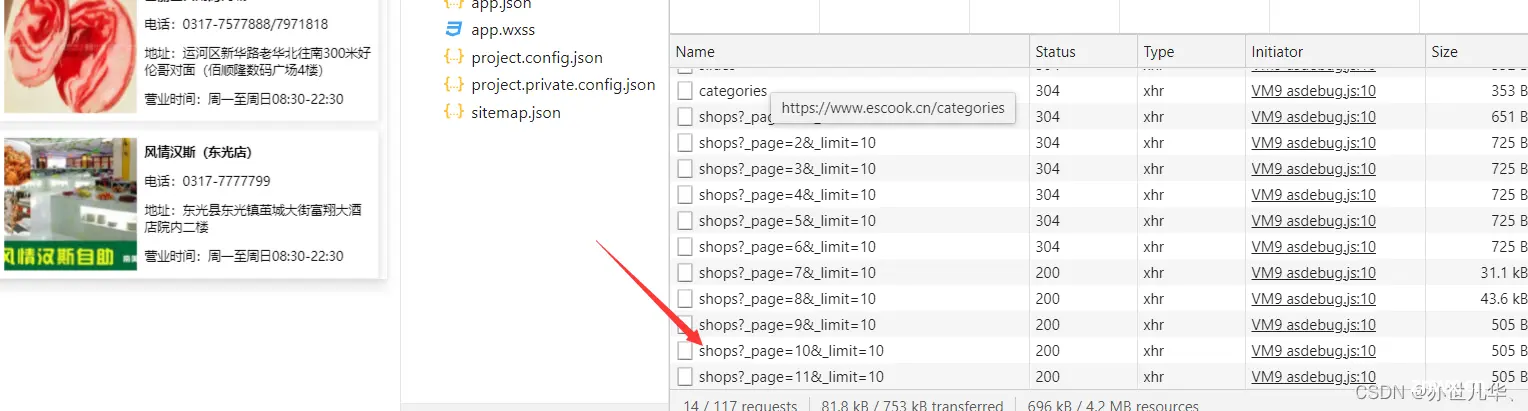
判断的公式,如果下面公式成立 ,则证明没有下一页数据了:
页码值 * 每页显示多少条数据 >= 总数据条数
page * pageSize >= total
这里需要借用微信官方文档提供的API,如下:
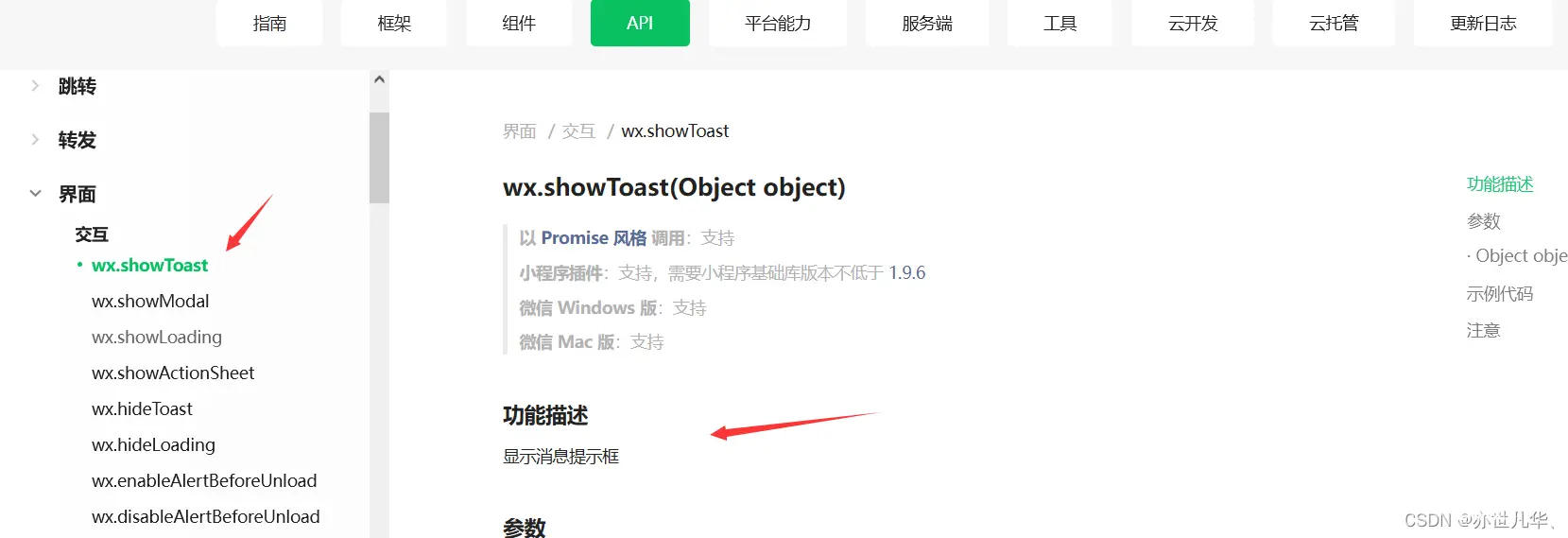
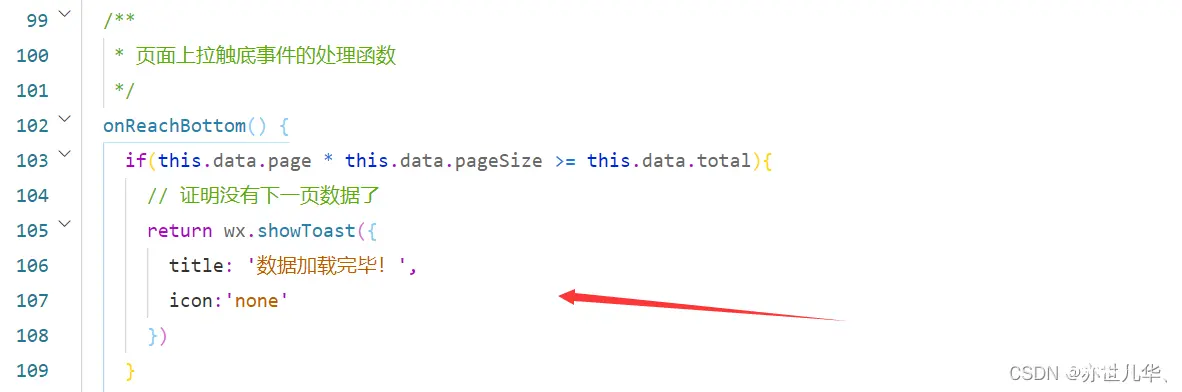
最后的结果如下:
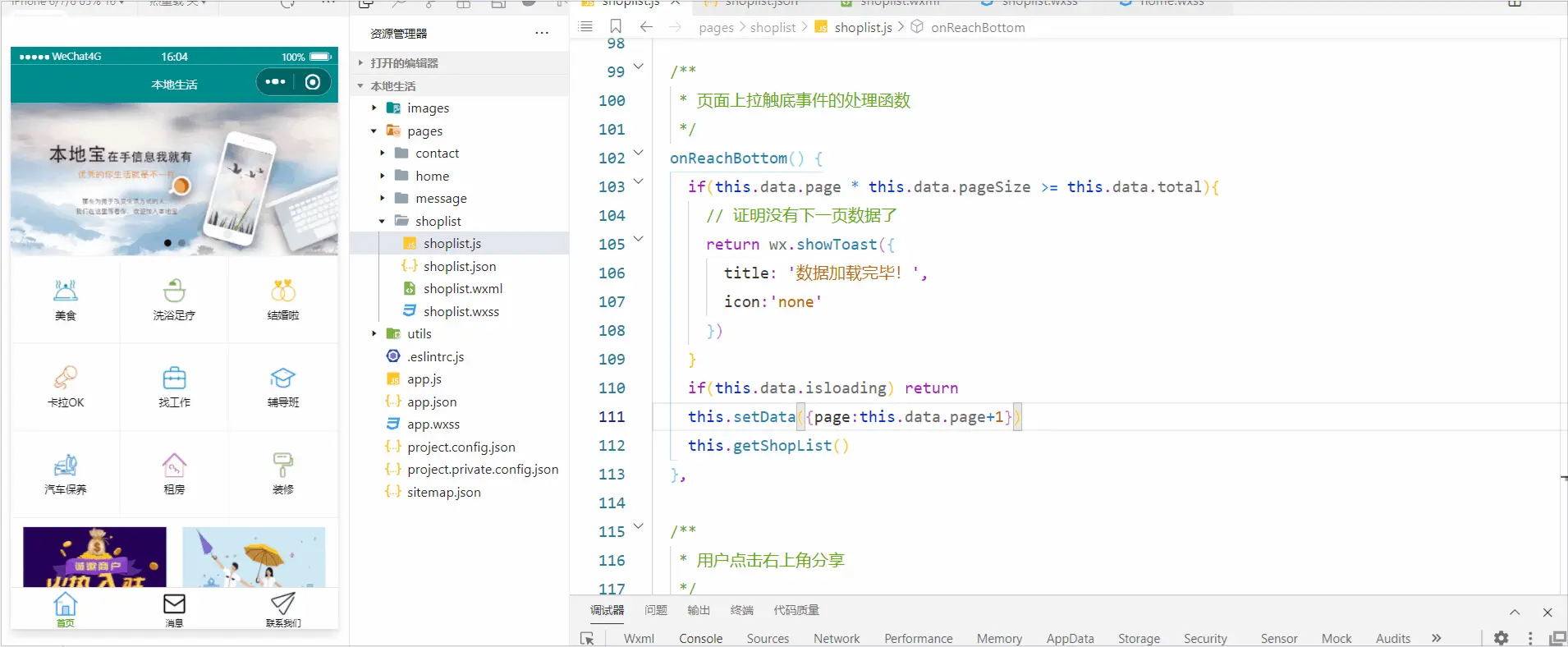
实现下拉刷新功能
实现下拉刷新功能之前,需要在shoplist.json文件中进行相关配置,如下:
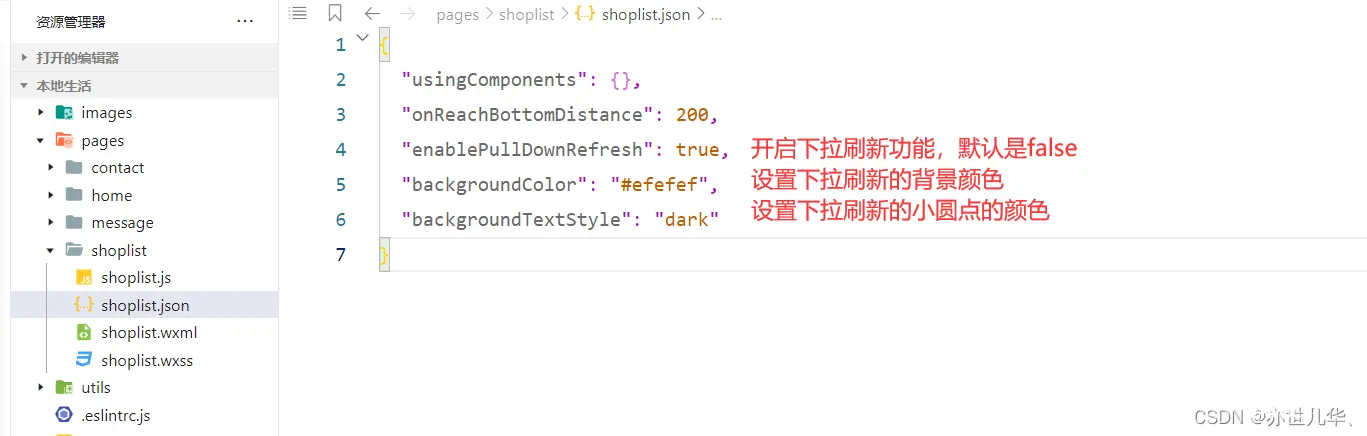
结果如下:
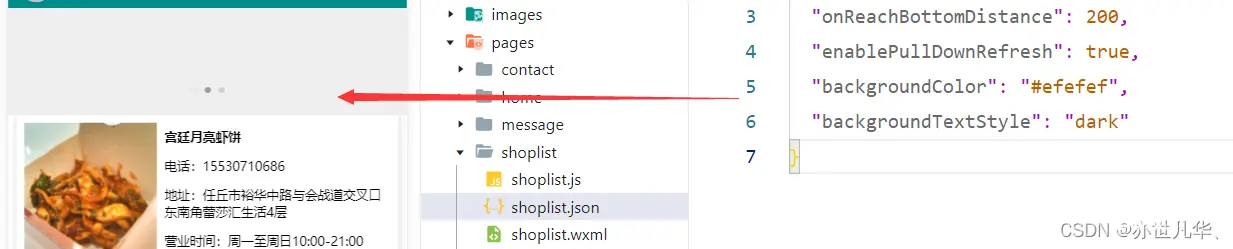
接下来需要在下拉刷新函数中进行配置,将data中的数据初始化最初状态,并重新发起接口请求:
/** * 页面相关事件处理函数--监听用户下拉动作 */onPullDownRefresh() { // 需要重置关键的数据 this.setData({ page:1, shopList:[], total:0 }) // 重新发起数据请求,并传入一个参数函数,在接口请求数据结束,调用该函数阻止下拉刷新 this.getShopList(()=>{ wx.stopPullDownRefresh() })},
获取商品数据的函数传递一个形参用来接收函数

在接口请求完成之后通过短路运算调用这个函数,如下:这样即使有别的函数调用获取商品列表的接口函数,没有传递参数的话也是不会调用这个函数的。
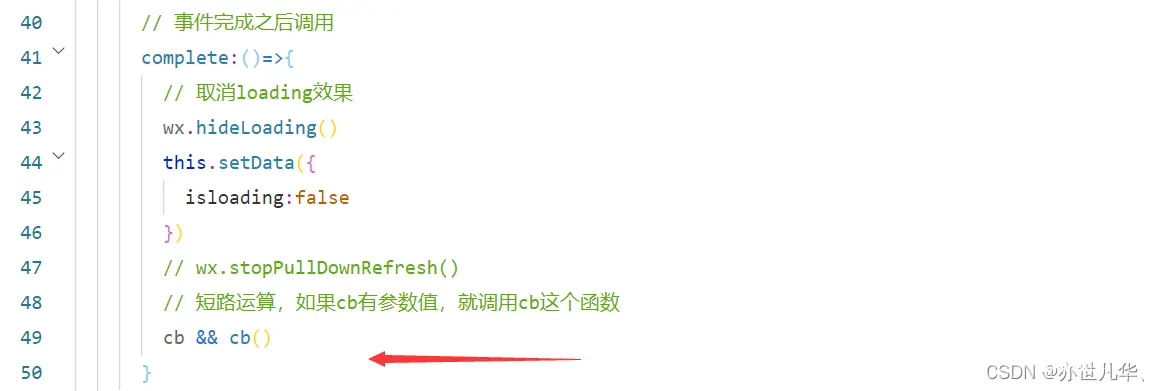
可以点击预览在自己的手机上查看相关功能点配置如何:
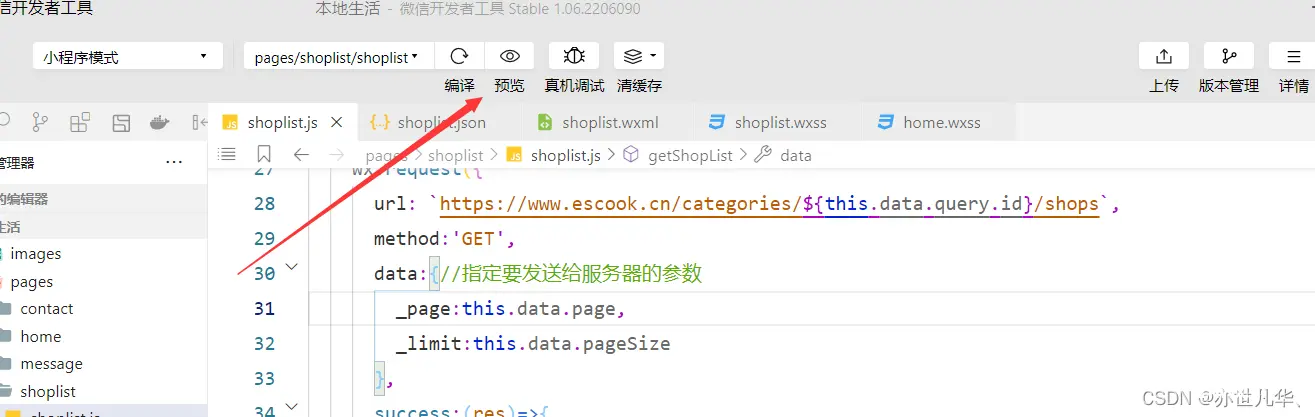
实现wxs处理手机号
我们可以通过配置一个wxs脚本来对手机号进行设置,如下:
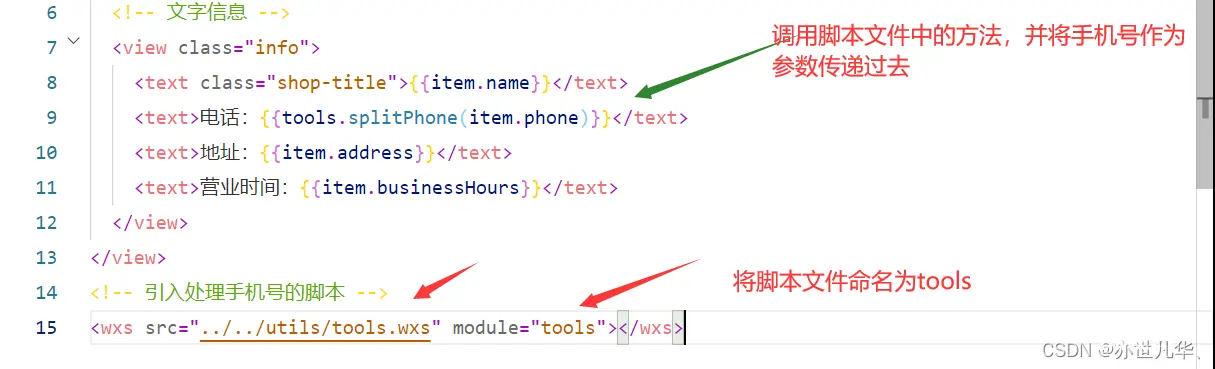
设置脚本文件,如下:
function splitPhone(str){ if(str!==null){ if(str.length !== 11) return str }else{ return '未知' } var arr = str.split('') arr.splice(3,0,'-') arr.splice(8,0,'-') return arr.join('')}module.exports = { splitPhone:splitPhone}
最终结果如下:
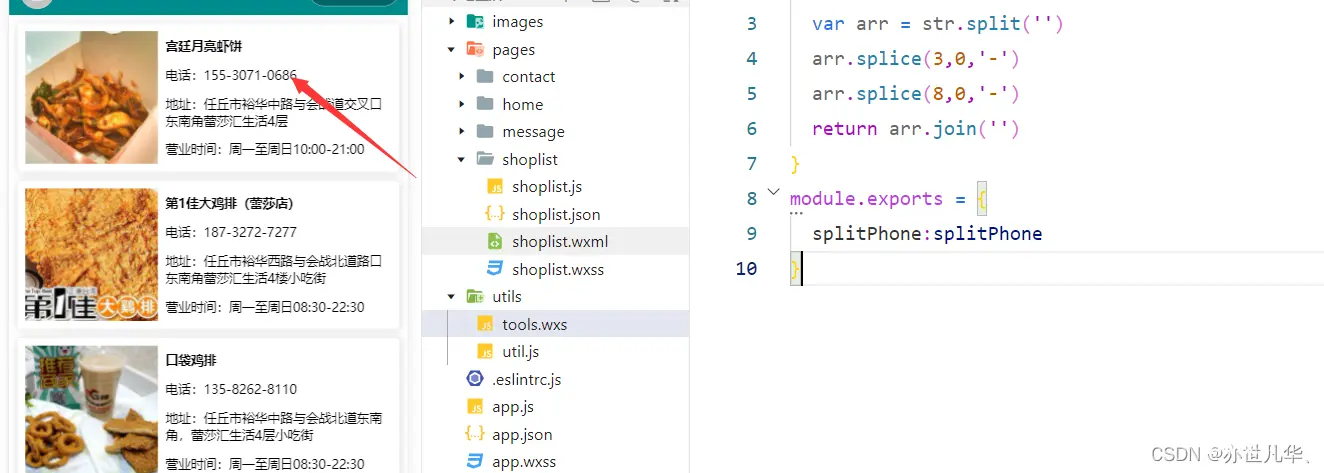
最终的实现效果
根据上文对项目功能的不断增加,最终这个案例demo所呈现的效果如下:
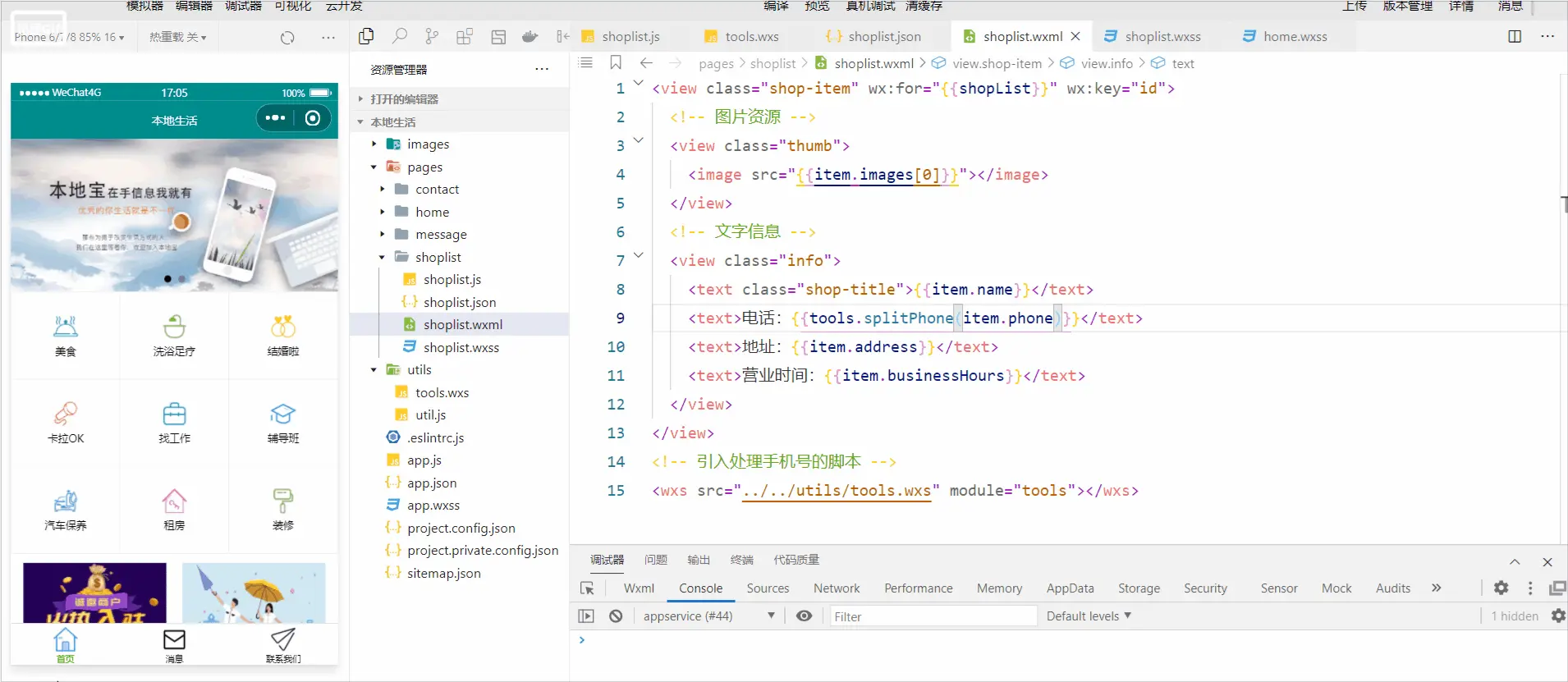
声明
本文内容仅代表作者观点,或转载于其他网站,本站不以此文作为商业用途
如有涉及侵权,请联系本站进行删除
转载本站原创文章,请注明来源及作者。